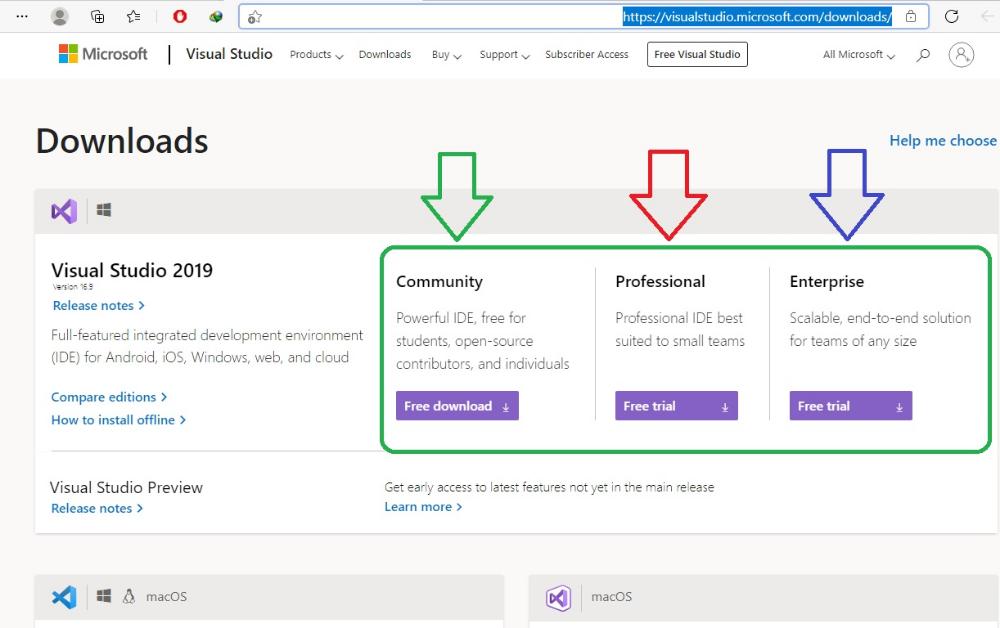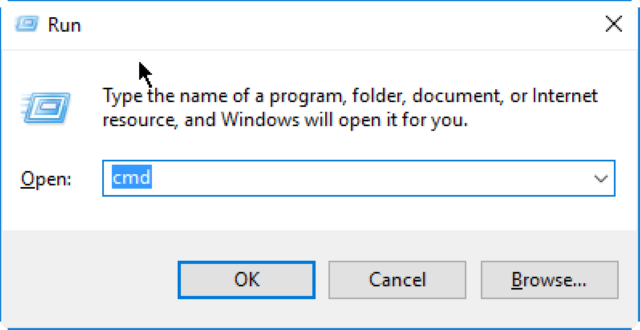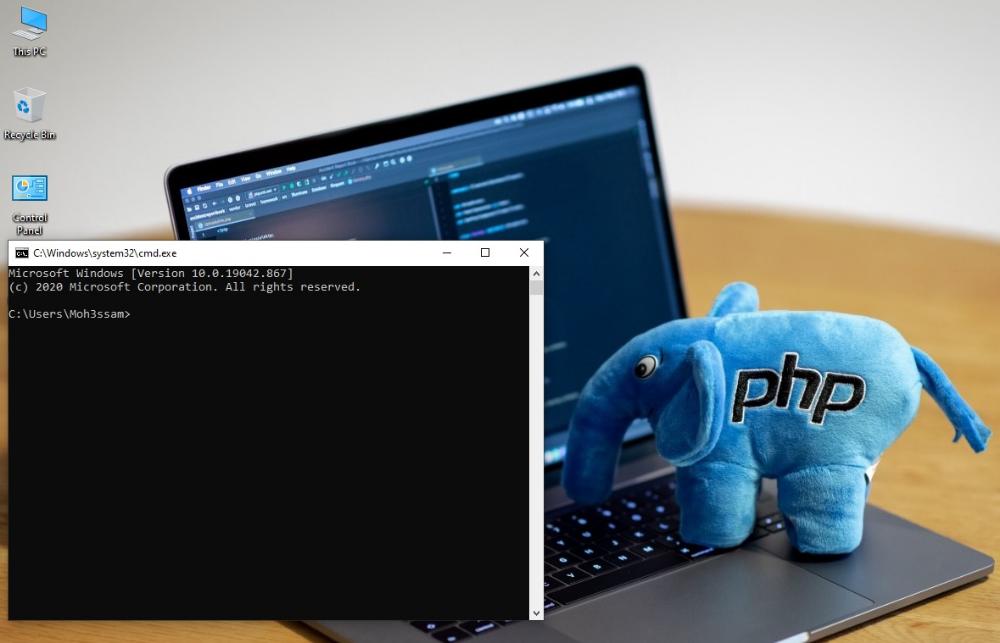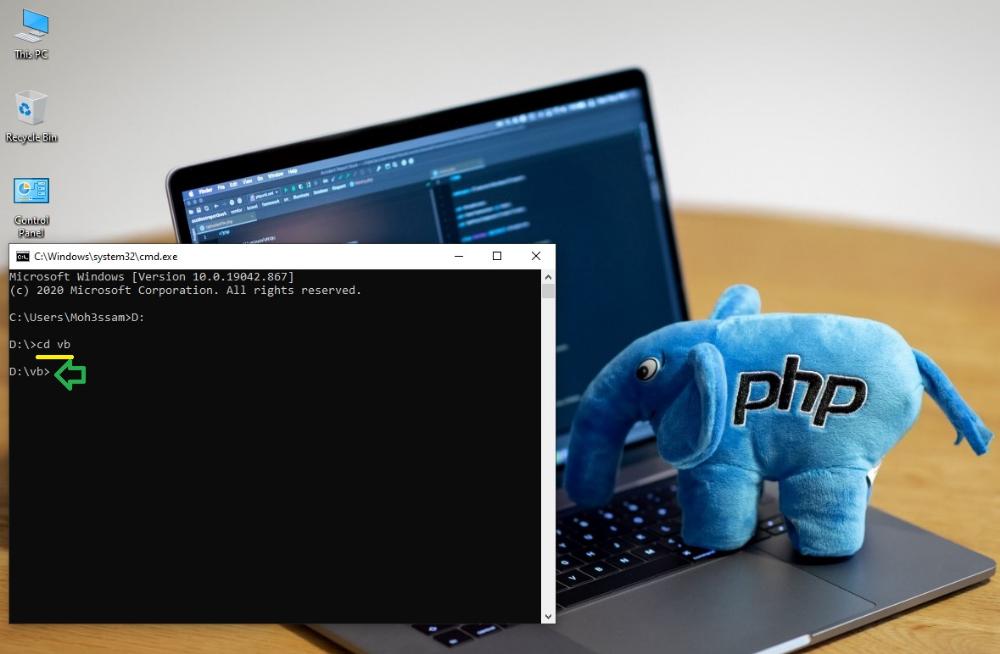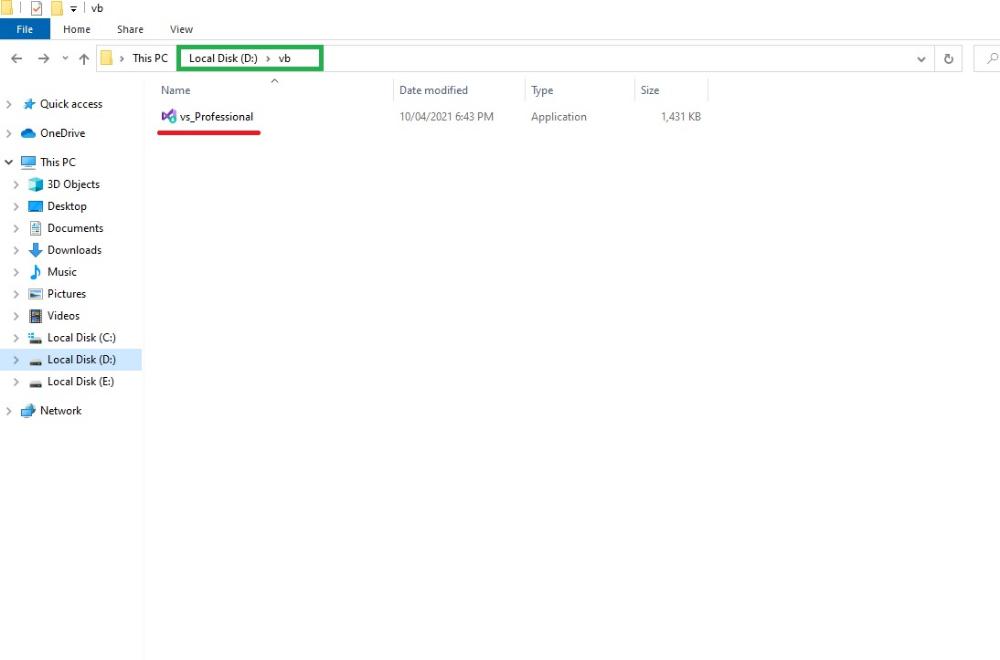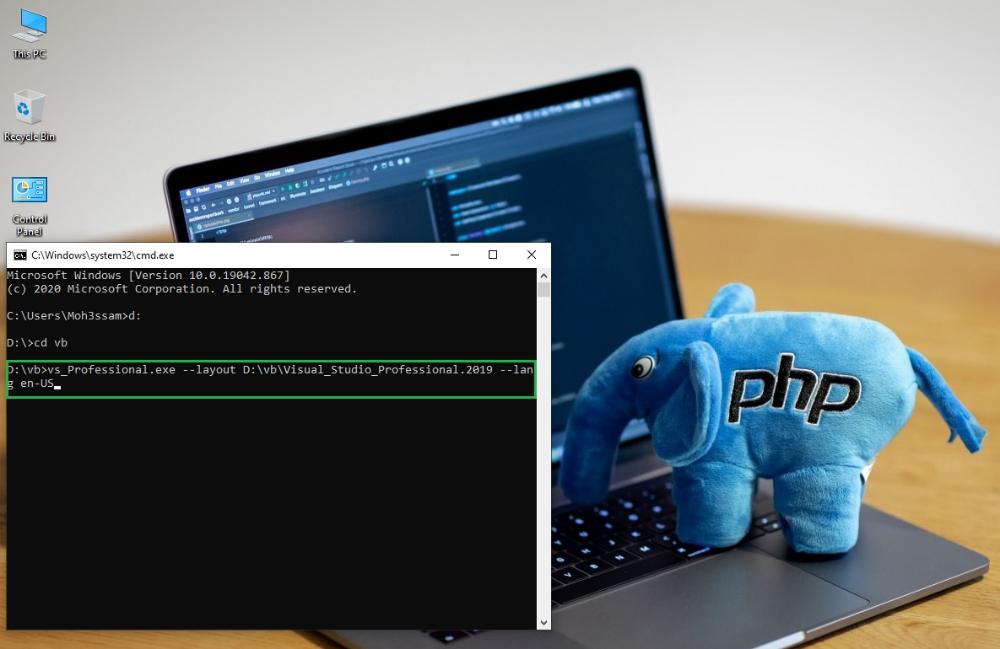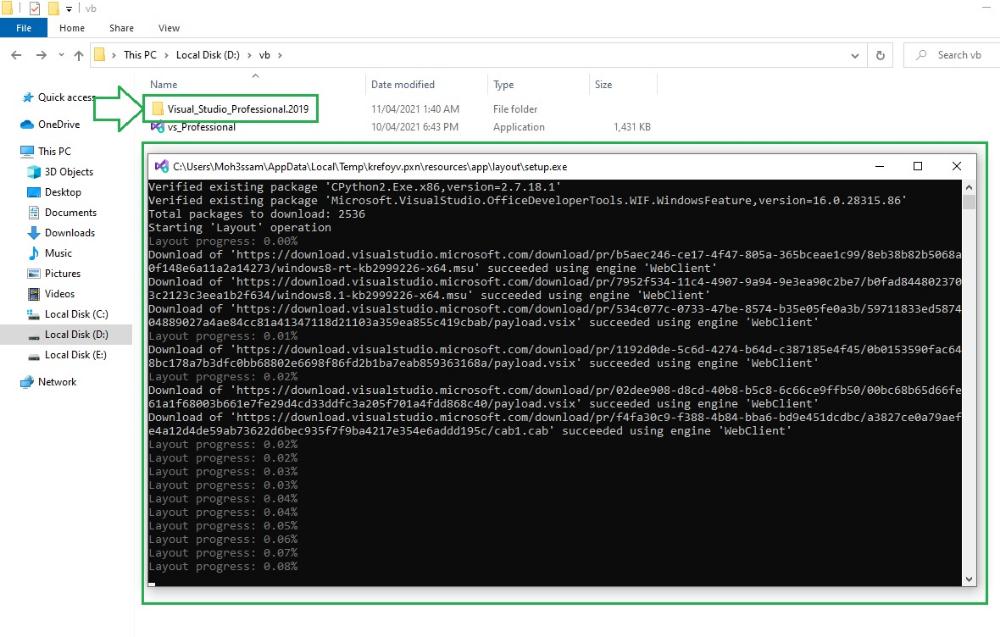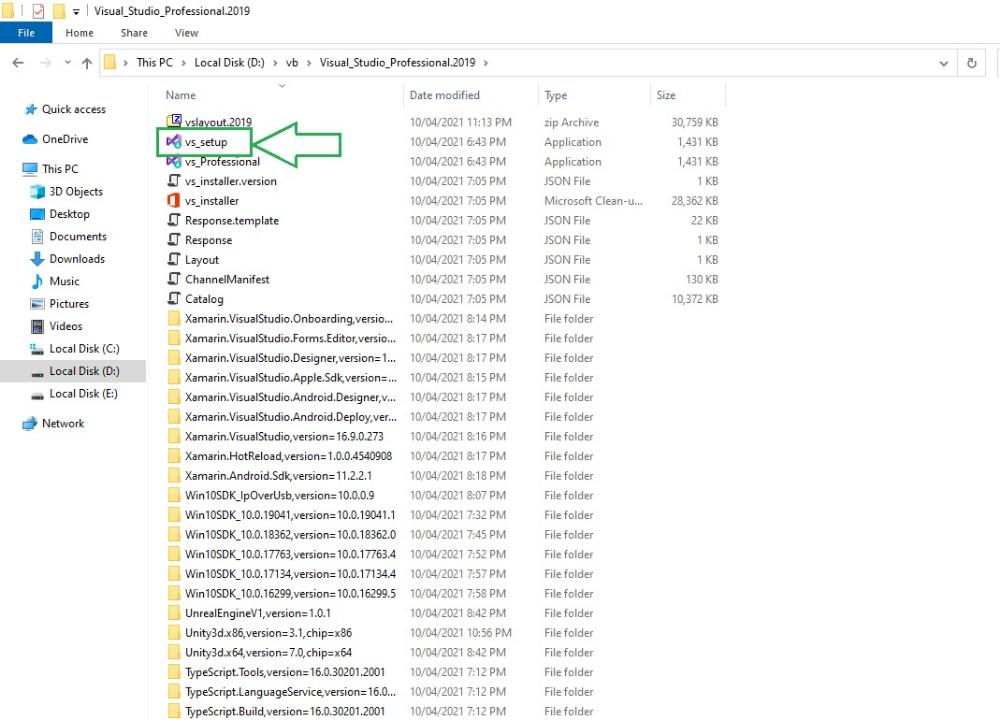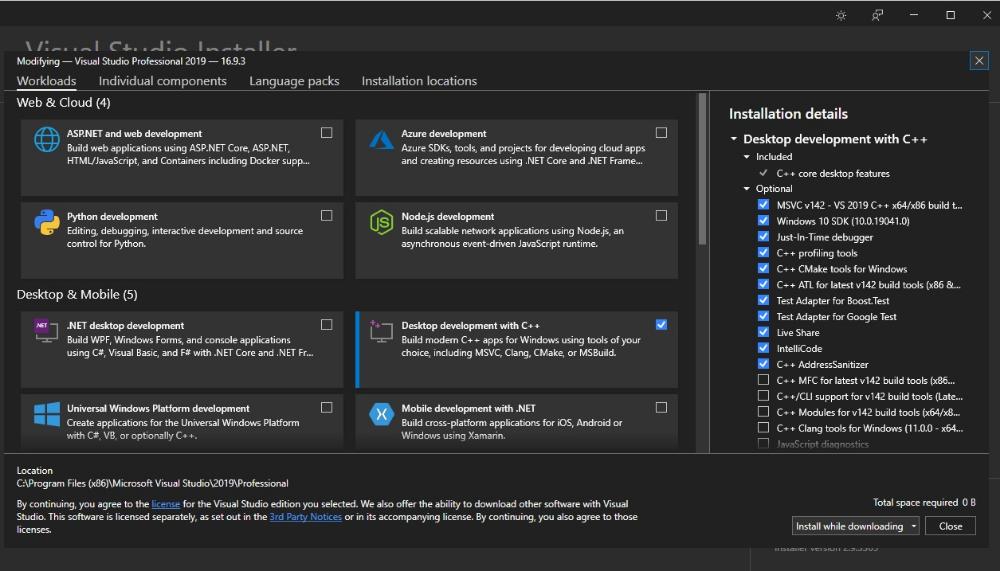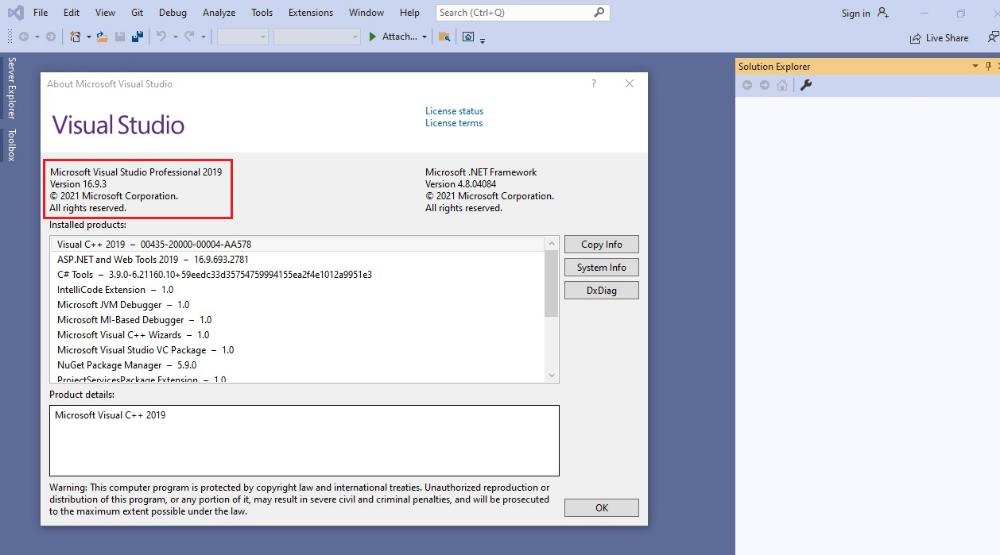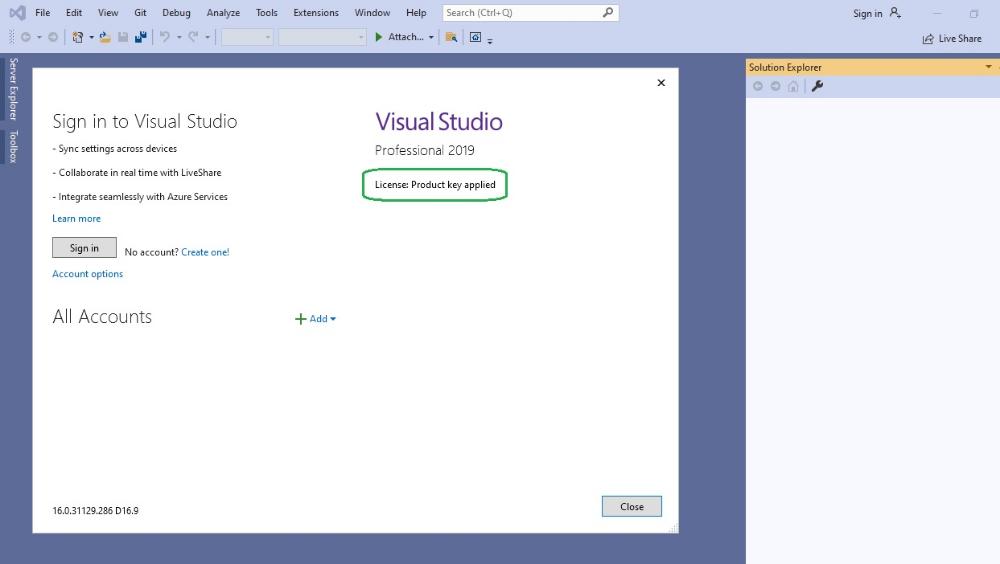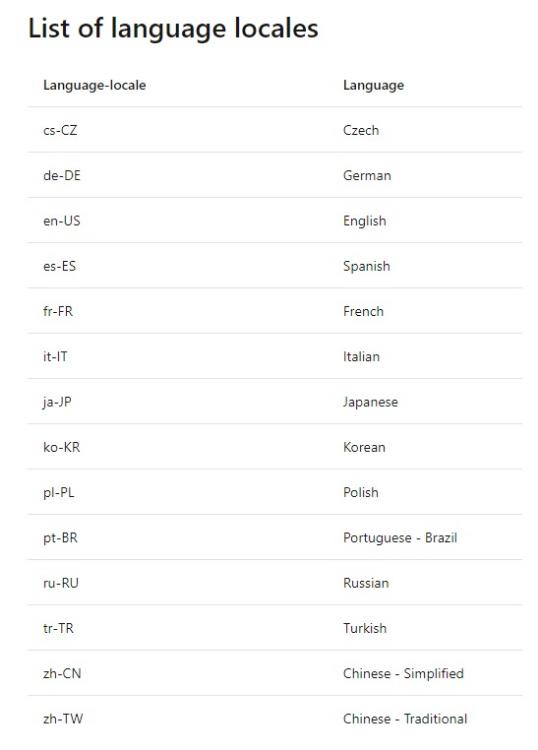البحث في الموقع
Showing results for tags 'visual studio 2019 offline'.
تم العثور علي 1 نتيجه
-
السلام عليكم ورحمة الله تعالى وبركاته أولا وقبل كل شيء الأول انا عملت الإعدادلـ Visual Studio 2019 Online طبعا أخد وقت كبير غير ان لو حدثت مشكلة في نسخة الويندوز وكان لابد من تغير نسخة الويندوز ... كارثـــــــة حقيقية تعيد نفس المعاناة في التحميل Online وقت كبير واستهلاك باقة الإنترنت طبعا للمرة الثانية وهكذا مع كل تغيير ويندوز وبحثت في موقع مايكروسوفت وهذه طريقة التحميل مرة واحدة وتريح نفسك ليكون التنصيب بعد ذلك بدون إنترنت Offline الشرح بالصور لتجربتي 1- اختر مكان مناسب على الهارد ديسك بحيث تكون مساحته لا تقل عن 50 جيجا لأن مساحة النسخة كاملة 40 جيجا على سبيل المثال أنا إخترت القطاع :D مجلد باسم vb 2- اذهب الى الرابط الاتى -- موقع مايكروسوفت Download Visual Studio 2019 for Windows & Mac (microsoft.com) سوف تجد 3 إصدارات كما بالصورة اختر ما تريد طبعا ممكن حد يسأل طب وايه الفرق بينهم اتفضل ببساطة حسب فهمى المتواضع 1- اصدار community مجاني أما الإصدارات الأخرى مدفوعة الثمن وهى باهظة التكلفة إن كنت مبرمج أو مطور فرد ولا تقدر على تكلفة الإصدار المدفوع فيوفر عليك community التكلفة الباهظة 2- باقي الفروق فلن تحس بها وانت مبرمج أو مطور فرد ولست شركة برمجيات مع طاقم مبرمجين ومصممين ومخططين وتقدر تعرف تفصيلا من موقع مايكروسوفت Compare Visual Studio Product Offerings | Visual Studio (microsoft.com) وبعد ان تحدد أي إصدار تريد قم بتحميله الى مسار المجلد vb علي القطاع :D انا إخترت إصدر Visual Studio Professional ناتج التحميل ملف اسمه vs_Professional.exe 3-نذهب الى موجه الأوامر Command Prompt او CMD قم بالضغط علي زر الويندوز + R وستظهر لك نافذة Run قم بكتابة Cmd بها واضغط OK وسيتم فتح نافذة موجه الاوامر يفتح على الشكل الأتي 4- نختار القطاع :D من خلال كتابة الأمر الاتي في موجه الأوامر ثم نقوم بالضغط على مفتاح Enter من لوحة المفاتيح Keyboard D: نحصل على النتيجة الآتية 5- نحدد المجلد vb الذى قمنا مسبقا بإنشائه على القطاع :D من خلال كتابة الأمر الاتي في موجه الأوامر ثم نقوم بالضغط على مفتاح Enter من لوحة المفاتيح Keyboard cd vb نحصل على النتيجة الآتية 6- الان ننسخ السطر الدال على الإصدار الذي قمنا بتحميل الملف الخاص به من موقع مايكروسوفت vs_Community.exe --layout D:\vb\Visual_Studio_Community.2019 --lang en-US vs_Professional.exe --layout D:\vb\Visual_Studio_Professional.2019 --lang en-US vs_Enterprise.exe --layout D:\vb\Visual_Studio_Enterprise.2019 --lang en-US طبعا بما أنني قمت باختيار الإصدار >>---> Visual Studio Professional سوف انسخ السطر الثانى من الأكواد السابقة 7- نقوم بعمل لصق لهذا السطر في موجه الأوامر من خلال الضغط فى نافذة موجه الاوامر بالزر الأيمن من الفأرة ثم نقوم بالضغط على مفتاح Enter من لوحة المفاتيح Keyboard الان يبدأ التحميل كما بالشكل الآتي ونلاحظ عمل مجلد جديد من تلقاء نفسه ولا يبقى سوى الانتظار الى أن يكتمل نهائيا ملاحظة هامة : تم استخدام English language في حالة من يريد لغة أخري غير الإنجليزية عليه فقط استبدال en-US فى نهاية سطر الكود السابق بأحرف اللغة التي يدعمها البرنامج من القائمة الأتية على سبيل المثال لو أردنا لغة فرنسية نستخدم fr-FR ليكون سطر الأوامر كالاتي vs_Professional.exe --layout D:\vb\Visual_Studio_Professional.2019 --lang fr-FR وبعد الانتهاء من التحميل مبروك أصبحت تملك نسخة يمكن إعدادها بأي وقت دون الحاجة للاتصال بالإنترنت هذه صورة للملفات من داخل المجلد وتم التأشير فيها على ملف الإعداد وهذه صورة من شاشة إعداد البرنامج وهذه صور البرنامج بعد الإعداد
.thumb.gif.27c4a79ce23abc61b721f833e6899131.gif)